Pytanie
Problem: Jak naprawić problem „Zresetuj ten komputer” w przypadku wybrania problemu „Usuń wszystko” w systemie Windows 10?
Próbowałem wykonać pełny reset systemu, ale jakoś ta funkcja nie do końca Praca. Podczas resetowania pojawia się komunikat informujący, że niektórych plików nie można usunąć. Jak rozwiązać ten problem?
Rozwiązany Odpowiedź
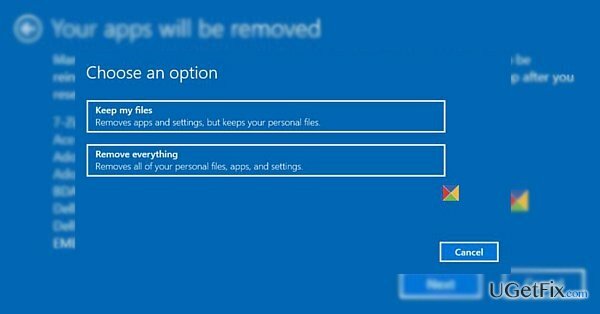
Windows 10 oferuje dwie wygodne wersje resetowania systemu. Możesz zachować pliki lub wszystko usunąć. Funkcje te są bardzo korzystne, jednak niektórzy użytkownicy, którzy mają zainstalowaną aktualizację systemu Windows 10 z aktualizacją 1607, zgłaszają, że nie są w stanie wykonać tej funkcji. Może być kilka wyjaśnień tej sprawy. Najprawdopodobniej nie możesz ukończyć
„Zresetuj ten komputer” z opcją „usuń wszystko” proces ze względu na zainstalowaną Uzyskaj biuro podanie. Ten błąd jest spowodowany wewnętrznymi błędami w systemie. Na szczęście już podjęli tę sprawę i ta sprawa powinna zostać wkrótce rozwiązana. W międzyczasie możesz zdecydować się na alternatywne rozwiązanie.Opcja 1. Odinstaluj aplikację Pobierz Office
Aby naprawić uszkodzony system, musisz zakupić licencjonowaną wersję Reimage Reimage.
1. Kliknij Początek i typ Uzyskaj biuro.
2. Kliknij prawym przyciskiem myszy, a następnie wybierz Odinstaluj.
Opcja 2. Uruchom PowerShell, aby wyeliminować oprogramowanie
Aby naprawić uszkodzony system, musisz zakupić licencjonowaną wersję Reimage Reimage.
1. Kliknij na Początek ikona i typ Powershell. Kliknij prawym przyciskiem myszy i wybierz Uruchom jako administrator.
2. Rodzaj Get-AppxPackage -Name *MicrosoftOfficeHub* | Usuń-AppxPackage i kliknij Wchodzić. Ta opcja trwale eliminuje tę aplikację. Jeśli potrzebujesz, możesz później zainstalować go z Google Store.
Opcja 3. Sprawdź system operacyjny za pomocą aplikacji antyszpiegowskiej
Aby naprawić uszkodzony system, musisz zakupić licencjonowaną wersję Reimage Reimage.
Nie wymaga dużej ingerencji, zainstaluj ReimagePralka Mac X9 i uruchom skanowanie. Takie narzędzie jest przydatne w przypadku bardziej złożonych zagrożeń wirtualnych. regularnie aktualizować, aby działał poprawnie i zapewniał właściwe bezpieczeństwo systemu.
Napraw błędy automatycznie
Zespół ugetfix.com dokłada wszelkich starań, aby pomóc użytkownikom znaleźć najlepsze rozwiązania w celu wyeliminowania ich błędów. Jeśli nie chcesz zmagać się z ręcznymi technikami naprawy, skorzystaj z automatycznego oprogramowania. Wszystkie polecane produkty zostały przetestowane i zatwierdzone przez naszych profesjonalistów. Poniżej wymieniono narzędzia, których możesz użyć do naprawienia błędu:
Oferta
Zrób to teraz!
Pobierz poprawkęSzczęście
Gwarancja
Zrób to teraz!
Pobierz poprawkęSzczęście
Gwarancja
Jeśli nie udało Ci się naprawić błędu za pomocą Reimage, skontaktuj się z naszym zespołem pomocy technicznej w celu uzyskania pomocy. Podaj nam wszystkie szczegóły, które Twoim zdaniem powinniśmy wiedzieć o Twoim problemie.
Ten opatentowany proces naprawy wykorzystuje bazę danych zawierającą 25 milionów komponentów, które mogą zastąpić każdy uszkodzony lub brakujący plik na komputerze użytkownika.
Aby naprawić uszkodzony system, musisz zakupić licencjonowaną wersję Reimage narzędzie do usuwania złośliwego oprogramowania.

Uzyskaj dostęp do treści wideo z ograniczeniami geograficznymi za pomocą VPN
Prywatny dostęp do Internetu to VPN, który może uniemożliwić dostawcom usług internetowych, rząd, a stronom trzecim od śledzenia Twojej sieci i pozwalają zachować całkowitą anonimowość. Oprogramowanie zapewnia dedykowane serwery do torrentowania i przesyłania strumieniowego, zapewniając optymalną wydajność i nie spowalniając działania. Możesz także ominąć ograniczenia geograficzne i przeglądać takie usługi, jak Netflix, BBC, Disney+ i inne popularne usługi przesyłania strumieniowego bez ograniczeń, niezależnie od tego, gdzie się znajdujesz.
Nie płać autorom oprogramowania ransomware – skorzystaj z alternatywnych opcji odzyskiwania danych
Ataki złośliwego oprogramowania, zwłaszcza ransomware, są zdecydowanie największym zagrożeniem dla Twoich zdjęć, filmów, plików służbowych lub szkolnych. Ponieważ cyberprzestępcy używają solidnego algorytmu szyfrowania do blokowania danych, nie można go już używać, dopóki nie zostanie zapłacony okup w bitcoinach. Zamiast płacić hakerom, powinieneś najpierw spróbować użyć alternatywy powrót do zdrowia metody, które mogą pomóc w odzyskaniu przynajmniej części utraconych danych. W przeciwnym razie możesz również stracić pieniądze wraz z plikami. Jedno z najlepszych narzędzi, które może przywrócić przynajmniej część zaszyfrowanych plików – Odzyskiwanie danych Pro.